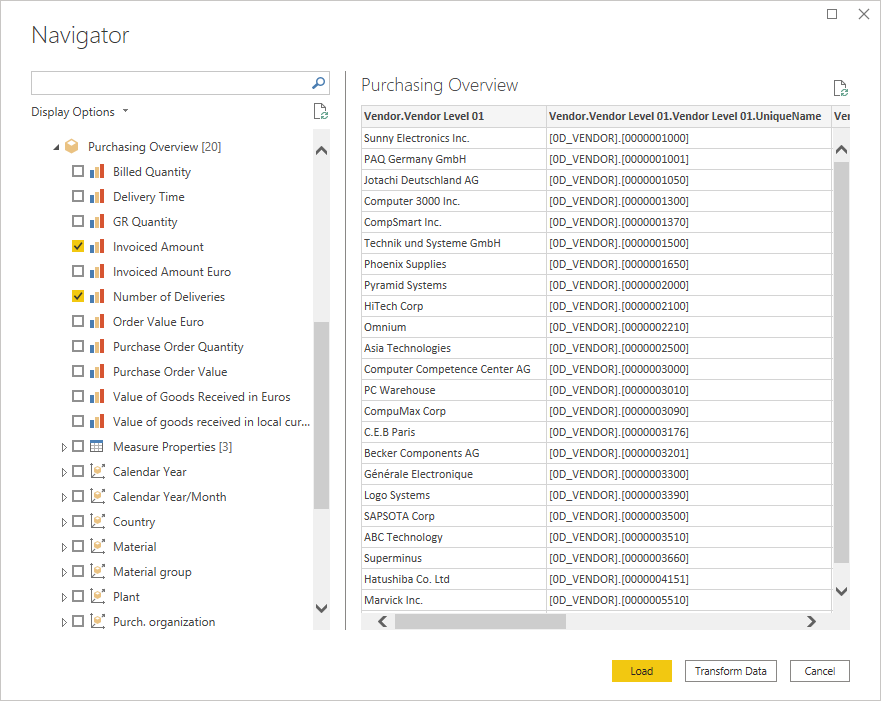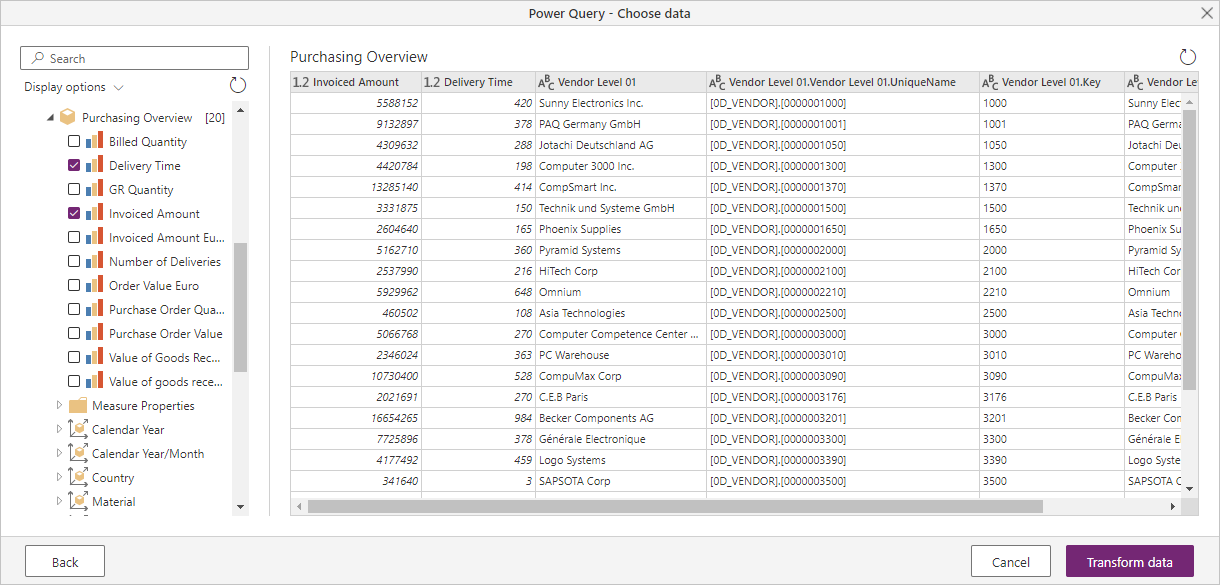SAP Business Warehouse Application Server
Kommentar
Anslutningsappen för SAP Business Warehouse (BW) Application Server är nu certifierad för SAP BW/4HANA från och med juni 2020.
Sammanfattning
| Objekt | beskrivning |
|---|---|
| Versionstillstånd | Allmän tillgänglighet |
| Produkter | Power BI (semantiska modeller) Power BI (dataflöden) Infrastrukturresurser (Dataflöde Gen2) Power Apps (dataflöden) Analysis Services |
| Autentiseringstyper som stöds | Windows (skrivbord) Databas (skrivbord) Basic (online) |
| Dokumentation om funktionsreferens | SapBusinessWarehouse.Cubes Sapbusinesswarehouseexecutionmode.DataStream SapBusinessWarehouseExecutionMode.BasXml SapBusinessWarehouseExecutionMode.BasXmlGzip |
Kommentar
Vissa funktioner kan finnas i en produkt, men inte andra på grund av distributionsscheman och värdspecifika funktioner.
Förutsättningar
Viktigt!
Version 1.0 av SAP BW Application Server-anslutningsappen har föråldrats. Nya anslutningar använder Implementering 2.0 av SAP BW Application Server-anslutningsappen. Allt stöd för version 1.0 tas bort från anslutningsappen inom en snar framtid.
Du behöver ett SAP-konto för att logga in på webbplatsen och ladda ned drivrutinerna. Om du är osäker kontaktar du SAP-administratören i din organisation. Drivrutinerna måste installeras på gatewaydatorn.
BW 7.3, BW 7.5 och BW/4HANA 2.0 stöds.
Om du vill använda SAP BW Application Server-anslutningsappen i Power BI Desktop eller Power Query Online måste du installera SAP .NET-Anslut eller 3.0 eller 3.1. Åtkomst till nedladdningen kräver en giltig S-användare. Kontakta SAP Basis-teamet för att hämta SAP .NET-Anslut eller 3.0 eller 3.1. Du kan ladda ned SAP .NET-Anslut eller 3.0 eller 3.1 från SAP. Anslutningsappen finns i 32-bitars- och 64-bitarsversioner. Välj den version som matchar din Power BI Desktop-installation. För Power Query Online väljer du 64-bitarsversionen.
När du installerar ska du i Valfria installationssteg se till att du väljer Installera sammansättningar till GAC.

Kommentar
I slutet av 2023 innehåller SAP BW Application Server-anslutningsappen stöd för SAP .NET Anslut or 3.1.
Funktioner som stöds
- Importera
- Direct Query (Power BI-semantiska modeller)
- Avancerade
- Språkkod
- Körningsläge
- Batchstorlek
- MDX-instruktion
- Aktivera karakteristiska strukturer
Anslut till en SAP BW-programserver från Power Query Desktop
Så här ansluter du till en SAP BW-programserver:
På fliken Start i Power BI Desktop väljer du Hämta Data > SAP Business Warehouse Application Server.
Ange servernamn, systemnummer och klient-ID för den SAP BW-programserver som du vill ansluta till. I det här exemplet används
SAPBWTestServersom servernamn, ett systemnummer00och ett klient-ID för837.I resten av det här exemplet beskrivs hur du importerar dina data till Power Query Desktop, vilket är standardinställningen för data Anslut ivity-läge. Om du vill använda DirectQuery för att läsa in dina data går du till Anslut till SAP Business Warehouse med directquery i Power BI.
Om du vill använda något av de avancerade alternativen för den här anslutningsappen för att finjustera frågan går du till Använd avancerade alternativ.
När du har fyllt i relevant information väljer du OK.
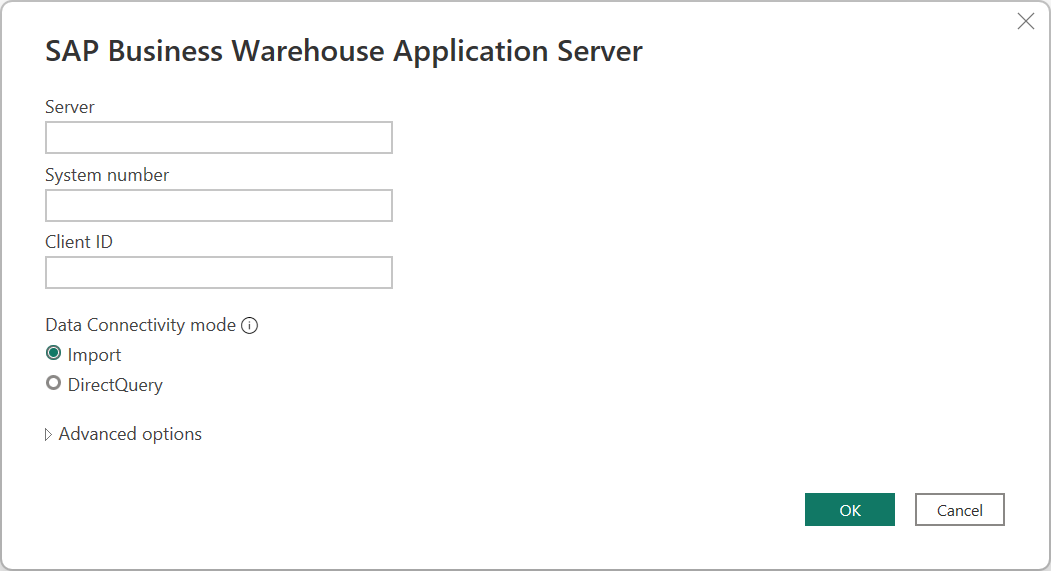
När du öppnar databasen för första gången kräver SAP BW-programservern databasanvändarautentiseringsuppgifter. Power Query Desktop erbjuder två autentiseringslägen för SAP BW-anslutningar – användarnamn/lösenordsautentisering (databas) och Windows-autentisering (enkel inloggning). SAML-autentisering stöds inte för närvarande. Välj antingen Windows eller Databas. Om du väljer Databasautentisering anger du ditt användarnamn och lösenord. Om du väljer Windows-autentisering går du till Windows-autentisering och enkel inloggning för att lära dig mer om kraven för Windows-autentisering .
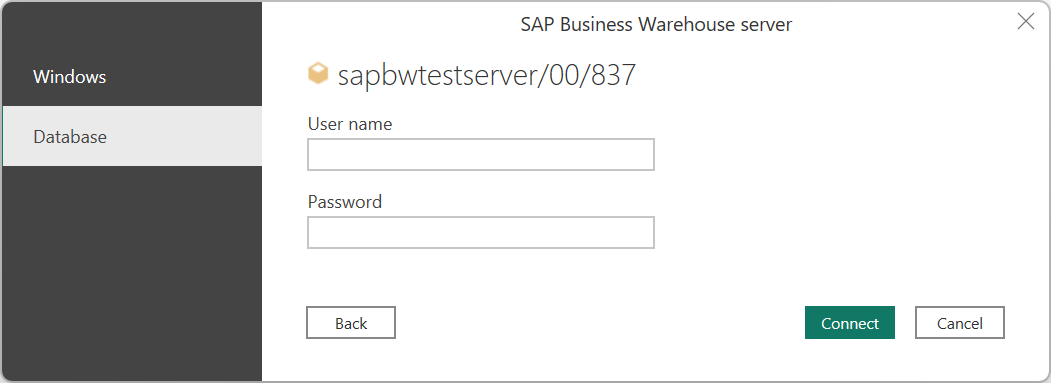
Välj sedan Anslut.
Mer information om autentisering finns i Autentisering med en datakälla.
I dialogrutan Navigatör väljer du de objekt som du vill använda. När du väljer ett eller flera objekt från servern skapar dialogrutan Navigatör en förhandsgranskning av utdatatabellen. Mer information om hur du navigerar i SAP BW Application Server-frågeobjekten i Power Query finns i Navigera i frågeobjekten.
I dialogrutan Navigatör kan du antingen transformera data i Power Query-redigeraren genom att välja Transformera data eller läsa in data genom att välja Läs in.
Anslut till en SAP BW-programserver från Power Query Online
Så här ansluter du till en SAP BW-programserver från Power Query Online:
På sidan Datakällor väljer du SAP BW-programserver.
Ange servernamn, systemnummer och klient-ID för den SAP BW-programserver som du vill ansluta till. I det här exemplet används
SAPBWTestServersom servernamn, ett systemnummer00och ett klient-ID för837.Välj den lokala datagateway som du vill använda för att ansluta till data.
Ange Autentiseringstyp till Grundläggande. Ange användarnamnet och lösenordet.
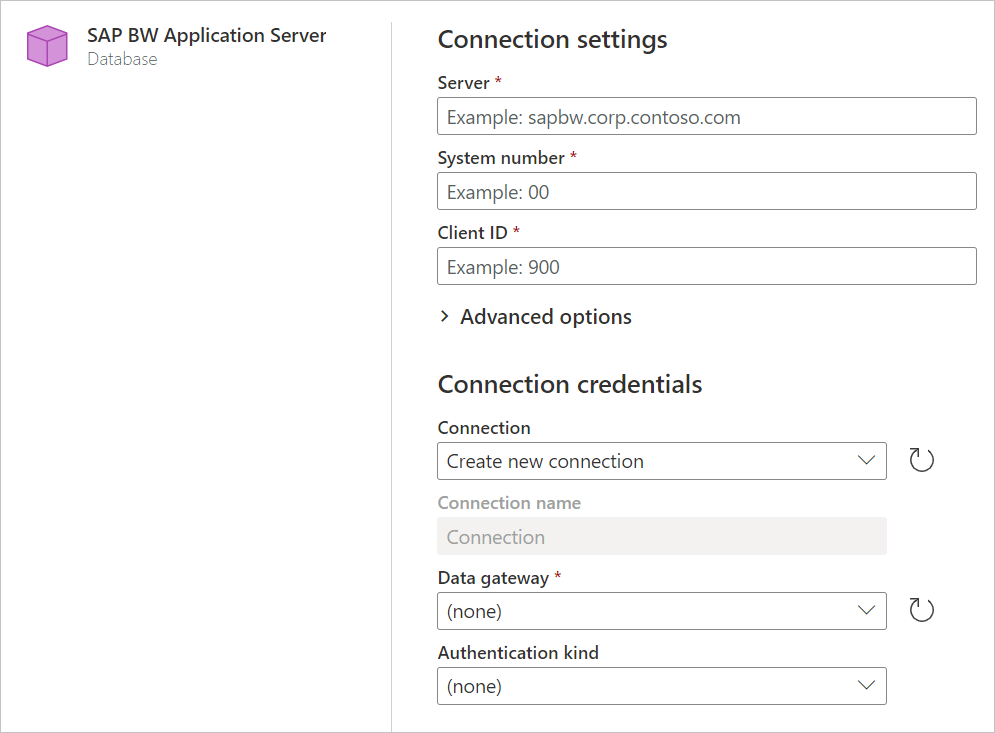
Du kan också välja från en uppsättning avancerade alternativ för att finjustera frågan.
Välj Nästa för att ansluta.
I dialogrutan Navigatör väljer du de objekt som du vill använda. När du väljer ett eller flera objekt från servern skapar dialogrutan Navigatör en förhandsgranskning av utdatatabellen. Mer information om hur du navigerar i SAP BW Application Server-frågeobjekten i Power Query finns i Navigera i frågeobjekten.
I dialogrutan Navigatör kan du transformera data i Power Query-redigeraren genom att välja Transformera data.
Anslut med hjälp av routersträngar
SAP-router är ett SAP-program som fungerar som en mellanliggande station (proxy) i en nätverksanslutning mellan SAP-system eller mellan SAP-system och externa nätverk. SAP-routern styr åtkomsten till nätverket och är därför en användbar förbättring av ett befintligt brandväggssystem (portfilter). Bildligt talat utgör brandväggen en ogenomtränglig "vägg" runt nätverket. Men eftersom vissa anslutningar måste penetrera den här väggen måste en "grind" göras i brandväggen. SAP-routern tar kontroll över den här grinden. I korthet ger SAP-routern dig möjlighet att kontrollera åtkomsten till ditt SAP-system.
Routersträngar i Power Query
Om du vill upprätta en anslutning till ett SAP BW-system via en SAP-router kan du använda routersträngar i stället för servernamnet i Power Query-anslutningsinställningarna.
Syntaxen som används för routersträngen är:
<SAP router 1><SAP router 2>.....<SAP router n><destination : application server>
Där:
<SAP router>=/H/<sap router host name>/S/<sap router port><destination> = /H/<application server host name>/S/<application server port or service name>
Kommentar
/S/<port> kan utelämnas om porten är standardporten (3299).
Följande tabell innehåller exempel på vissa routersträngar.
| Mål | Exempel | Routersträng |
|---|---|---|
| Programserver | FQDN för programserver | /H/saprouter-maq/S/3299/H/bwmpas.mycompany.com/S/3214 |
| Programserver | SAP Router-porten tillhandahålls | /H/saprouter-maq/S/3299/H/bwmpas/S/3214 |
| Programserver | SAP Router-porten utelämnas | /H/10.11.23.33/H/bwmpas/S/3214 |
Att tänka på
Routersträngar kan innehålla lösenord, som har prefixet antingen
/P/eller/W/. Lösenord stöds inte i Power Query-routersträngar eftersom det kan vara osäkert. Om du använder ett lösenord uppstår ett fel.Routersträngar tillåter också användning av symboliska SAP-systemnamn, prefixet med
/R/. Den här typen av sträng stöds inte i Power Query.I Power Query kan du använda syntaxen "routersträng" för att ange en anpassad port, så att routersträngar med en enda station tillåts. Routersträngar kan sedan identifieras som från och med antingen
/H/eller/M/. Andra indata antas vara ett servernamn/IP-adress.
Nästa steg
Feedback
Kommer snart: Under hela 2024 kommer vi att fasa ut GitHub-problem som feedbackmekanism för innehåll och ersätta det med ett nytt feedbacksystem. Mer information finns i: https://aka.ms/ContentUserFeedback.
Skicka och visa feedback för